Hoe OneDrive-foutcodes op Windows 11/10 op te lossen?
OneDrive-client voor Windows 11 of Windows 10 kan soms fouten opleveren die gepaard gaan met foutcodes om ons te helpen het probleem op te lossen en op te lossen. Vandaag(Today) zullen we bekijken hoe we verschillende OneDrive-fouten kunnen oplossen. Hier leest u hoe u OneDrive-foutcodes(OneDrive Error Codes) 1, 2, 6, 36, 0x8001007, 0x8004de40, 0x8004de85 of 0x8004de8a, 0x8004def0, 0x8004def7, 0x8004de90, 0x80070005, enz.

Fix OneDrive- foutcodes op Windows 11/10
We behandelen de mogelijke oplossingen voor de volgende OneDrive- foutcodes:
- Foutcode 1
- Foutcode 2
- Foutcode 6
- Foutcode 36
- Foutcode 0x80004005
- Foutcode 0x80010007
- Foutcode 0x80040c81
- Foutcode 0x8004de40
- Foutcode 0x8004de80 of 0x8004de86
- Foutcode 0x8004de85 of 0x8004de8a
- Foutcode 0x8004de90
- Foutcode 0x8004de96
- Foutcode 0x8004dea3
- Foutcode 0x8004deb4
- Foutcode 0x8004ded2
- Foutcode 0x8004ded7
- Foutcode 0x8004def0
- Foutcode 0x8004def4
- Foutcode 0x8004def7
- Foutcode 0x8004de90
- Foutcode 0x80070005
- Foutcode: 0x80070005 bij het instellen van Known Folder Move in OneDrive voor Bedrijven(Business)
- Foutcode 0x8007016a
- Foutcode 0x8007018b
- Foutcode 0x80070194
- Foutcode 0x80049d61
- Foutcode 0x8004de42
- Foutcode 0x8004dedc
- OneDrive kan geen verbinding maken met Windows [WORKAROUND]
- Probleem met toegang tot de winkel
- Sorry , OneDrive kan je map nu niet toevoegen
- Abonnement wordt ingewisseld op een ander account
- Het bestand of de map bestaat al op OneDrive .
- Uploaden geblokkeerd
- Kan het abonnement niet toepassen
- U synchroniseert dit account al [WORKAROUND]
- Â U synchroniseert een ander account [WORKAROUND]
Zorg(Make) ervoor dat u de nieuwste versie van OneDrive gebruikt,(OneDrive –) die u kunt downloaden door hier te klikken(clicking here) .
1] OneDrive-foutcode 1
Deze foutcode heeft geen specifieke hoofdoorzaak. Maar toch hebben we bepaalde controles die we kunnen uitvoeren om te controleren of alles goed werkt.
Klik in het systeemvak(System Tray) op een van de blauwe(Blue) of witte(White) OneDrive-pictogrammen.
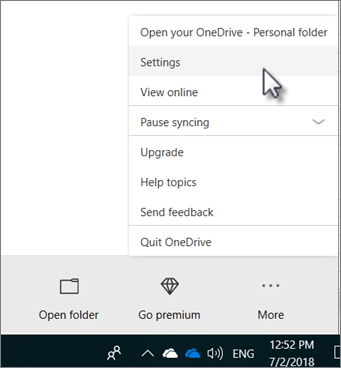
Klik nu op 'Online bekijken' (View Online ) in het activiteitencentrum(Activity Center) dat u krijgt. Controleer of u daardoor naar de juiste pagina wordt doorgestuurd.
2] OneDrive-foutcode 2
Deze fout verwijst naar het scenario waarin OneDrive wordt geconfronteerd met authenticatieproblemen bij het ophalen van uw accountgegevens van de server.
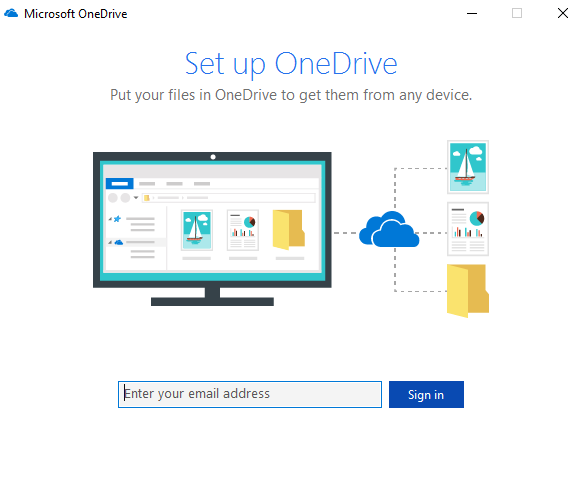
U kunt opnieuw controleren of uw combinaties van e(Email) -mailadres en wachtwoord(Password) correct zijn en u opnieuw aanmelden bij OneDrive op uw computer.
3] Foutcode 36
Foutcode(Error) 36 kan worden gezien als u de SharePoint-limieten overschrijdt voor de hoeveelheid gegevensitems die tegelijkertijd kunnen worden beheerd.
Lezen(Read) : Hoe los ik OneDrive-synchronisatieproblemen op(How to fix OneDrive sync issues) ?
4] OneDrive-foutcode 6
Deze fout treedt op wanneer de verbinding met de server is verlopen. Er kunnen veel factoren zijn die tot deze fout leiden.
U kunt uw internetverbinding(Internet) controleren . Gebruik een andere en kijk.
U kunt ook de status van Microsoft Office Online Services controleren.(status of Microsoft Office Online Services.)
Het opnieuw opstarten van uw apparaat kan ook een grote hulp zijn.
Een authenticatieprobleem met Outlook of Outlook People kan ook een fout ervaren en u kunt wachten en het over een tijdje opnieuw proberen.
5] Foutcode 0x80004005
Zorg(Make) ervoor dat alle nieuwste functie-updates van Windows 10 zijn geïnstalleerd
6] OneDrive-foutcode 0x80010007
Foutcode 0x80010007 wordt(Error Code 0x80010007) geactiveerd wanneer er problemen zijn bij het synchroniseren tussen het apparaat en de OneDrive-servers.
De oplossing voor dit probleem is eenvoudig en duidelijk.
U moet uw account ontkoppelen en vervolgens opnieuw instellen op het specifieke apparaat.
Op Windows 10 kunt u het witte of blauwe OneDrive-pictogram selecteren om het Activiteitencentrum(Activity Center) te starten .
Klik nu op Meer en (More ) selecteer vervolgens ÂInstellingen .( Settings.)
Selecteer ten slotte Deze pc ontkoppelen.(Unlink this PC.)
U krijgt de wizard Welkom bij OneDrive (Welcome to OneDrive wizard). Volg de instructies op het scherm om verder te gaan.
7] Foutcode 0x80040c81
Foutcode 0x80040c81(Error Code 0x80040c81) kan worden verholpen door uw OneDrive opnieuw(resetting your OneDrive) in te stellen .
8] OneDrive-foutcode 0x8004de40
Fout 0x8004de40 treedt(Error 0x8004de40) meestal op wanneer OneDrive op Windows 10 problemen ondervindt bij het verbinden met de servers.
Het enige dat u nu kunt doen, is uw internetverbinding controleren en opnieuw controleren of u zich op een betrouwbaar netwerk bevindt.
Switching-netwerken kunnen ook als een tijdelijke oplossing naar voren komen.
9] Foutcode 0x8004de80(Error Code 0x8004de80) of 0x8004de86
U moet de OneDrive- app verwijderen en opnieuw installeren.
10] OneDrive-foutcode 0x8004de85(OneDrive Error Code 0x8004de85) of 0x8004de8a
Foutcode 0x8004de85(Error Code 0x8004de85) of 0x8004de8a wordt geactiveerd wanneer er problemen zijn bij het matchen van uw aanmeldingsgegevens met de OneDrive-servers.
De oplossing voor dit probleem is dat u uw accountgegevens op een bepaald apparaat moet controleren en corrigeren.
Op Windows 10 kunt u het witte of blauwe OneDrive-pictogram selecteren om het Activiteitencentrum(Activity Center) te starten .
Klik nu op 'Meer' en selecteer vervolgens ' Instellingen(Settings) ' .
Controleer op het tabblad Account , of de juiste OneDrive - accountgegevens worden weergegeven.
11] Foutcode 0x8004de90
Foutcode(Error) 0x8004de90 wordt weergegeven als OneDrive niet volledig is ingesteld. Controleer dus uw installatie en installeer de app indien nodig opnieuw en meld u opnieuw aan.
12] Foutcode 0x8004de96
Dit kan gebeuren nadat u het wachtwoord van uw Microsoft-account hebt gewijzigd .
13] Foutcode 0x8004dea3
Sommige OS-bestanden veroorzaken problemen. Voer Systeembestandscontrole  uit om Windows te scannen en uw bestanden te herstellen.
14] Foutcode 0x8004deb4
Open Register-editor en navigeer naar:
HKEY_CURRENT_USER\SOFTWARE\Microsoft\OneDrive
Klik met de rechtermuisknop(Right-click) in het rechterdeelvenster en voeg een nieuwe DWORD toe en noem deze EnableADAL. Geef het een waarde van 2.
15] Foutcode 0x8004ded2
U moet OneDrive opnieuw instellen . U verliest geen bestanden of gegevens door OneDrive op uw computer opnieuw in te stellen.
16] Foutcode 0x8004ded7
Download de nieuwste updates voor Windows 10 en zorg ervoor dat je OneDrive is bijgewerkt naar de nieuwste versie.
17] OneDrive-foutcode 0x8004def0
De foutcode 0x8004def0 treedt(Error Code 0x8004def0) meestal op als het wachtwoord van een andere bron is gewijzigd.
Dit kan gebeuren als een organisatie de gebruikers dwingt hun wachtwoord elke 60 dagen te wijzigen of zoiets.
U kunt proberen de webversie(Web) van uw Outlook- of Office 365- services te gebruiken en hetzelfde wachtwoord gebruiken om opnieuw in te loggen.
18] Foutcode 0x8004def4
Foutcode 0x8004def4(Error Code 0x8004def4) kan optreden als uw accountgegevens zijn gewijzigd of verlopen.
19] OneDrive-foutcode 0x8004def7
Deze foutcode wordt altijd geactiveerd wanneer uw OneDrive - account is bevroren of opgeschort. U moet contact opnemen met Microsoft .
20] OneDrive-foutcode 0x8004de90
De gedeeltelijke configuratie van een OneDrive-account resulteert in deze fout.
Het enige dat u kunt doen, is uw account opnieuw instellen.
U kunt dit doen door te zoeken naar " OneDrive " in het zoekvak(Search) en vervolgens de instructies op het scherm te volgen om het rechtop te zetten.
21] OneDrive-foutcode 0x80070005
Deze fout treedt op wanneer er problemen zijn met het installeren van de updates van OneDrive.
Daarvoor krijgt u eerst de nieuwste Windows-updates van de Instellingen-apps(Settings Apps) door de knop Controleren op updates(Check for updates) te selecteren.
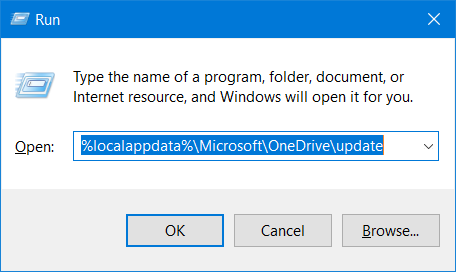
Nadat alle nieuwste updates zijn geïnstalleerd, drukt u op de WINKEY + R om het hulpprogramma Uitvoeren te starten.(Run)
Voer in het tekstveld het volgende in,
%localappdata%\Microsoft\OneDrive\update
En druk op Enter.
Voer het bestand genaamd " OneDriveSetup.exe " uit om de nieuwste versie van OneDrive die op uw computer is gedownload te installeren.
22] Foutcode 0x80070005
Foutcode 0x80070005(Error Code 0x80070005) bij instellingen Bekende map verplaatsen(Known Folder Move) in OneDrive voor Bedrijven(Business) wordt alleen veroorzaakt op OneDrive voor Bedrijven(Business) en vanwege een verkeerde configuratie in de Groepsbeleid-editor(Group Policy Editor) .
Om het te repareren, drukt u op de WINKEY + R toetscombinatie om het hulpprogramma Uitvoeren(Run) te starten , typt u in gpedit.msc en drukt u op Enter . Nadat de Groepsbeleid-editor(Once Group Policy Editor) is geopend, navigeert u naar de volgende instelling-
User Configuration > Administrative Templates > Desktop
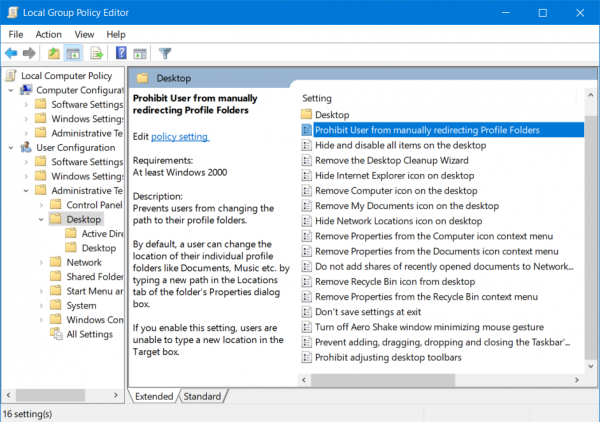
Dubbelklik nu in het rechterpaneel op Gebruiker verbieden om profielmappen handmatig om te leiden(Prohibit User from manually redirecting Profile Folders) en stel het keuzerondje in op " Niet geconfigureerd (Not Configured ) ".
This policy prevents users from changing the path to their profile folders. By default, a user can change the location of their individual profile folders like Documents, Music etc. by typing a new path in the Locations tab of the folder’s Properties dialog box. If you enable this setting, users are unable to type a new location in the Target box.
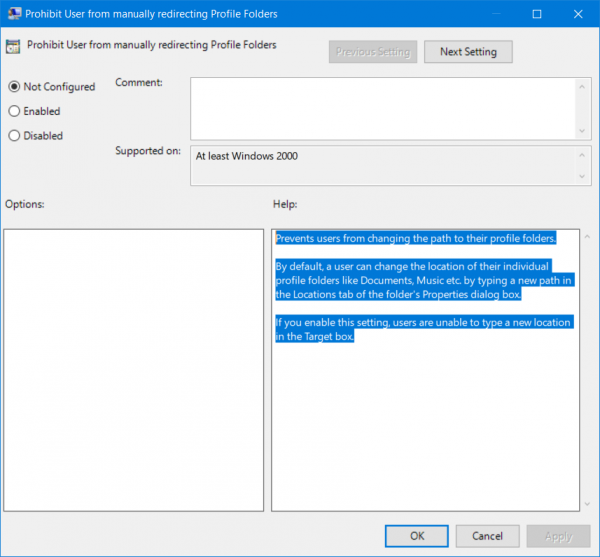
Sluit de Groepsbeleid-editor(Group Policy Editor) af en start uw computer opnieuw op om de wijzigingen door te voeren.
Het is ook mogelijk dat uw beheerder u heeft beperkt in het uitvoeren van deze bewerking. Ook hierover kunt u bij hen terecht.
23] Foutcode 0x8007016a
Open OneDrive > More > Instellingen(Settings) en schakel het selectievakje Ruimte besparen en bestanden downloaden terwijl u het gebruikt(Save space and download files as you use the) uit.
Stel vervolgens OneDrive(OneDrive) opnieuw in . Schakel na de reset Files on Demand opnieuw in .
24] Foutcode 0x8007018b
Mogelijk ziet u foutcode 0x8007018b(Error Code 0x8007018b) als u een bestand probeert te verwijderen, verplaatsen of hernoemen dat geopend of in gebruik is door OneDrive . Wacht(Wait) tot OneDrive klaar is met synchroniseren.
25] Foutcode 0x80070194
Open het vak Uitvoeren.
Kopieer en plak dit in het vak Uitvoeren(Run) en druk op OK:
%localappdata%\Microsoft\OneDrive\onedrive.exe /reset
Als u het bericht ' Windows kan niet vinden' ziet, kopieer en plak dit en druk op OK:
C:\Program Files (x86)\Microsoft OneDrive\onedrive.exe /reset
26] Foutcode 0x80070194
De fout treedt op wanneer er een probleem is met de functie Bestanden op aanvraag(Demand Feature) in OneDrive , dat kan worden verholpen door synchronisatie te herstellen en zelfs een reset uit te voeren .(Please) Lees onze gedetailleerde handleiding over hoe u dit probleem kunt oplossen(guide on how to fix this problem)
27] Foutcode 0x80049d61
Het is een bekend probleem met de OneDrive Store- app. U kunt OneDrive(OneDrive) installeren vanaf de officiële(Official) website of OneDrive op internet gebruiken. Omdat de functionaliteit hetzelfde is, mis je geen enkele functie.
28] Foutcode 0x8004de42
Het foutbericht met betrekking tot deze code is: uw proxy-instellingen vereisen verificatie, wat optreedt wanneer u zich probeert aan te melden bij OneDrive . U moet controleren of u geen geverifieerde proxy gebruikt om verbinding te maken met OneDrive . De meeste geverifieerde proxy's worden niet ondersteund in OneDrive .
29] Foutcode 0x8004dedc
Dit is een Gelo Location-probleem dat verband houdt met OneDrive. (Gelo Location problem associated with OneDrive.)Als u van het ene deel van de wereld naar het andere bent verhuisd of de regio op uw computer hebt gewijzigd, vraag dan uw IT-beheerder om het voor u op te lossen. Het is gerelateerd aan de werk- of schoolaccounts.
31] OneDrive kan geen verbinding maken met Windows
De fout houdt verband met de functie Bestanden op aanvraag(Files On-Demand) waarvoor een continue internetverbinding nodig was om een lijst met bestanden weer te geven die ruimte innemen op de pc. Hier leest u hoe u dit probleem kunt oplossen.(Here is how to fix this problem.)
33] Probleem met toegang tot de winkel
Om dit probleem op te lossen, moet u ervoor zorgen dat u over de nieuwste update voor OneDrive beschikt . U bent aangemeld bij het account dat toestemming heeft om apps te kopen of te downloaden. Dit gebeurt meestal als u een OneDrive- abonnement(Subscription) hebt .
34] Sorry , OneDrive kan je map nu niet toevoegen
Zorg(Make) ervoor dat u bent aangemeld bij uw OneDrive- account voordat u daar een map maakt. Als u zich hebt afgemeld en een map probeert te maken, ontstaat er een probleem omdat de map is vergrendeld op OneDrive .
35] Abonnement(Subscription) wordt ingewisseld op een ander account
Als je meer dan één OneDrive- account hebt, controleer dan of je het juiste Microsoft - account gebruikt dat is gekoppeld aan de OneDrive waarmee je een probleem hebt. Als u per ongeluk de code inwisselt die werd ondersteund voor gebruik met een ander account, is er geen manier om deze terug te krijgen.
36] Het bestand of de map bestaat al op OneDrive
U krijgt dit probleem nadat u een map hebt gedeselecteerd in de lijst met mappen die u wilt synchroniseren. Dit komt meestal door een conflict en de beste manier om dit op te lossen is door het bestand of de map uit OneDrive Online te verwijderen.(remove the file or folder from OneDrive Online.)
37] Uploaden geblokkeerd
Het bericht verschijnt wanneer het Office Upload Cache -systeem de (Office Upload Cache)OneDrive - synchronisatie verstoort . Probeer de gerelateerde instelling uit te schakelen in de OneDrive-instellingen.(Try turning off the related setting in the OneDrive settings.)
38] Kan het abonnement niet toepassen
Het probleem kan 24 uur duren als je net hebt verlengd of een nieuw abonnement hebt aangevraagd. De beste manier om te versnellen is om contact op te nemen met de klantenondersteuning. Zorg ervoor dat u de details van uw Microsoft- account kent, aangezien deze worden geverifieerd voordat het probleem wordt opgelost.
39] Je bent dit account al aan het synchroniseren [WORKAROUND]
De fout treedt op wanneer u uw account probeert toe te voegen aan OneDrive voor Mac . De tijdelijke oplossing(Workaround) is om de OneDriveSyncClientSuite.plist uit de Keychain Access te verwijderen.(delete the OneDriveSyncClientSuite.plist from the Keychain Access.)
40] U synchroniseert een ander account [WORKAROUND]
Het probleem doet zich voor als u het wachtwoord van uw Microsoft-account hebt gewijzigd of een ander account hebt gebruikt. Het beste is om uit te loggen en weer in te loggen om het probleem op te lossen.(The best would be to sign out and sign back in to fix the problem.)
Heb je de oplossing gevonden die je zocht?(Did you find the fix that you were looking for?)
Related posts
OneDrive-meldingen uitschakelen Wanneer de synchronisatie automatisch wordt onderbroken
Fix OneDrive-foutcode 0x8004de40 op Windows 11/10
Fix OneDrive-foutcode 0x8007016a
OneDrive-fout 0x80070194, de cloudbestandsprovider is onverwacht afgesloten
Toestaan dat OneDrive de overname van machtigingen in alleen-lezen-mappen uitschakelt
OneDrive-zelfstudie voor beginners; Download gratis eBook
Hoe OneDrive-account te beveiligen
Fix Zorg ervoor dat OneDrive op uw pc wordt uitgevoerd en probeer het opnieuw bericht
De cloudsynchronisatie-engine kan de gedownloade gegevens niet valideren
Hoe OneDrive-fout 0x80049d61 op te lossen in Windows 11/10
Verwijder Outlook .pst-gegevensbestand van OneDrive in Windows 10
Hoe OneDrive uit te schakelen op deze dag melding op Windows 11/10
Microsoft OneDrive privacy-instellingen en -beleid uitgelegd
Je synchroniseert een ander account - OneDrive-fout
Download en installeer OneDrive voor Windows op uw pc
OneDrive versus Google Drive - Wat is de betere cloudservice?
Dit item bestaat mogelijk niet of is niet langer beschikbaar - OneDrive-fout
Meerdere OneDrive-accounts toevoegen en synchroniseren met mijn computer
Beste Microsoft OneDrive-tips en -trucs om het als een professional te gebruiken
Hoe de bandbreedte te beperken die wordt gebruikt door OneDrive en Dropbox
